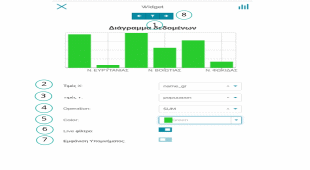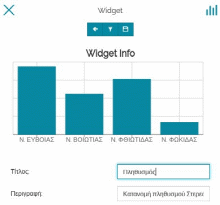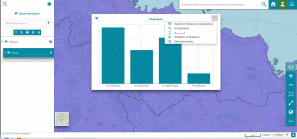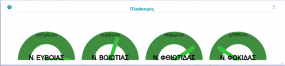ο Κουμπί Widgets μπορούμε να εμφανίσουμε σε γραφικές αναπαραστάσεις των δεδομένων μας και τα αποτελέσματα των αναζητήσεων μας. Για να εκτελέσουμε τη λειτουργία δημιουργίας διαγραμμάτων, επιλέγουμε από τη λίστα τον τύπο διαγράμματος που θέλουμε να παράγουμε. Υπάρχουν 4 είδη διαγραμμάτων. Διάγραμμα ράβδων , διάγραμμα Πίτα, γραμμικό διάγραμμα και διάγραμμα Gause. Όλοι οι τύποι διαγραμμάτων λειτουργούν με την ίδια λογική.
Επιλέγοντας τον τύπο διαγράμματος μεταφέρεστε στην επόμενη οθόνη.
(για το παρόν παράδειγμα διαλέξαμε διάγραμμα ράβδων αλλά όλα τα διαγράμματα ρυθμίζονται με τον ίδιο τρόπο)
- Με την επιλογή 1 οδηγούμαστε στα φίλτρα και μπορούμε να
- παράγουμε το διάγραμμα μας σύμφωνα με τις οδηγίες που περιγράφονται στο παραπάνω τμήμα 5c
- Στην επιλογή 2 πρέπει να διαλέξουμε τις τιμές από τα δεδομένα μας που θέλουμε να απεικονίζονται στον άξονα Χ
- την επιλογή 3 πρέπει να διαλέξουμε τις τιμές από τα δεδομένα μας που θέλουμε να απεικονίζονται στον άξονα Υ
- Με την επιλογή operation διαλέγουμε την στατιστική τιμή που θέλουμε να παράγουμε στο διάγραμμα. η συνάρτηση count μπορεί να εφαρμοστεί σε γνωρίσματα οποιουδήποτε τύπου, οι συναρτήσεις avg και sum εφαρμόζονται μόνο σε γνωρίσματα αριθμητικών τύπων. Oι συναρτήσεις min και max εφαρμόζονται σε γνωρίσματα αριθμητικών ή αλφαριθμητικών τύπων. Υπάρχουν πέντε βασικές συναρτήσεις συνάθροισης, που υπο- στηρίζονται από όλα τα συστήματα SQL COUNT για την καταμέτρηση πλήθους SUM για το άθροισμα AVG για το μέσο όρο MIN για την ελάχιστη τιμή MAX για την μέγιστη τιμή.
- Στην επιλογή 5 πρέπει να διαλέξουμε το χρώμα του γραφήματος
- Στην επιλογή 6 πρέπει να διαλέξουμε αν θα έχουμε live φίλτρο
- Στην επιλογή 7 πρέπει να διαλέξουμε αν θέλουμε υπόμνημα.
- Με την επιλογή 8 οδηγούμαστε στην δημιουργία του γραφήματος
Όπου μπορούμε να προσθέσουμε τίτλο και περιγραφή. Αν θέλουμε μπορούμε να γυρίσουμε στην προηγούμενη οθόνη ή να προσθέσουμε και άλλα κριτήρια θα πατήσουμε το σύμβολο με το χωνί ενώ αν θέλουμε να οριστικοποιήσουμε το διάγραμμα θα πατήσουμε το σύμβολο με την δισκέτα.
Σε αυτή την οθόνη εμφανίζεται το διάγραμμα στην οθόνη του χάρτη μας. Από εκεί μπορούμε να εμφανίσουμε τα δεδομένα του διαγράμματος , να επεξεργαστούμε πάλι το γράφημα μας, να το διαγράψουμε, να κατεβάσουμε τα δεδομένα του διαγράμματος ή να εξάγουμε το διάγραμμα για να το χρησιμοποιήσουμε σαν εικόνα.
Παράδειγμα διαγράμματος Gauge.